4 sposoby przeglądania dysków i partycji w Linux
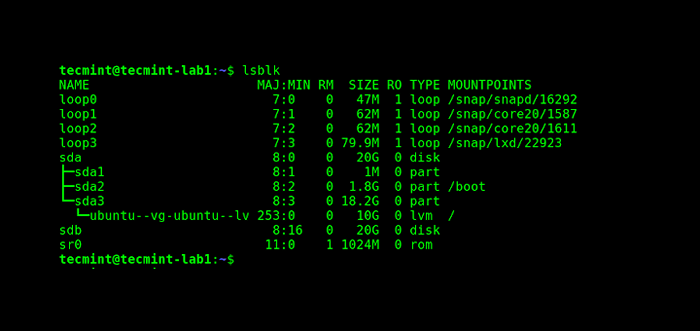
- 5496
- 1470
- Pan Jeremiasz Więcek
W tym przewodniku pokażemy, jak wymienić dyski pamięci i partycje w systemach Linux. Omówimy zarówno narzędzia wiersza poleceń, jak i narzędzia GUI. Pod koniec tego przewodnika dowiesz się, jak przeglądać lub zgłaszać informacje o dyskach i partycjach na serwerze Linux lub komputerze stacjonarnym lub stacji roboczej.
[Możesz także polubił: 3 przydatne narzędzia do skanowania dysków Linux oparte na terminalu]
1. Wymień dyski Linux za pomocą polecenia FDISK
Fdisk jest szeroko stosowanym narzędziem wiersza poleceń do manipulowania tabelami partycji dysku. Możesz go użyć do przeglądania dysków i partycji na serwerze Linux w następujący sposób.
-L Flaga implikuje partycje list, jeśli nie podano urządzenia, Fdisk wyświetli partycje ze wszystkich dysków. Wymaga przywilejeń korzeniowych, aby je wywołać, więc użyj sudo polecenie w razie potrzeby:
$ sudo fdisk -l
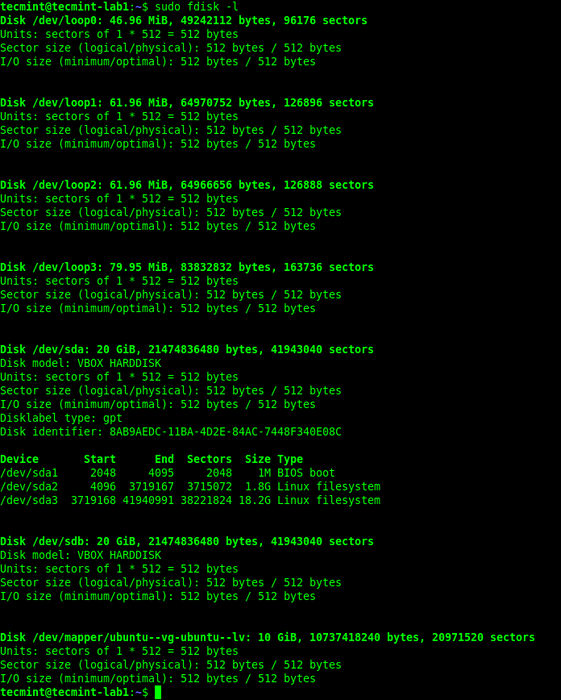 Sprawdź partycje dysku Linux
Sprawdź partycje dysku Linux 2. Zobacz partycje dysku Linux za pomocą polecenia LSBLK
LSBLK to narzędzie do listy urządzeń blokowych. Możesz go użyć do przeglądania dysków i partycji na komputerze Linux w następujący sposób. Działa dobrze bez sudo Komenda:
$ lsblk
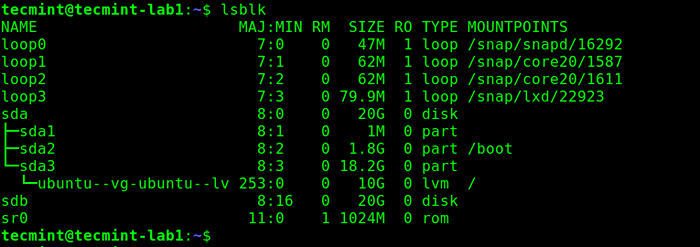 Zobacz partycje dysku Linux
Zobacz partycje dysku Linux Aby wyświetlić dodatkowe informacje o dyskach, użyj -F Opcja wiersza poleceń, jak pokazano:
$ lsblk -f
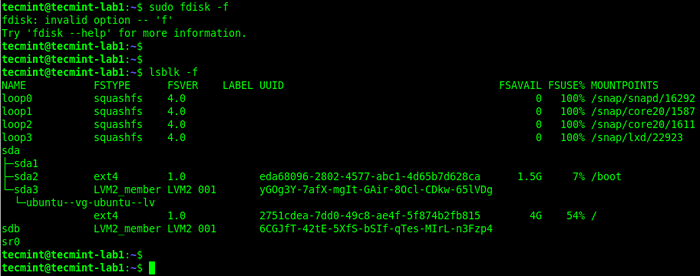 Zobacz informacje o partycjach Linux
Zobacz informacje o partycjach Linux 3. Zobacz dyski Linux za pomocą polecenia Hwinfo
Hwinfo to kolejne przydatne narzędzie do przeglądania informacji o swoim sprzęcie, szczególnie dysków pamięci. Jeśli nie możesz znaleźć Hwinfo Polecenie w systemie uruchom następujące polecenie, aby je zainstalować:
$ sudo apt instal hwinfo [on Debian, Ubuntu i Mint] $ sudo yum instaluj hwinfo [on RHEL/CENTOS/FEDORA I Rocky Linux/Almalinux] $ sudo emerge -a sys -apps/hwinfo [on Gentoo Linux] $ sudo pacman -s hwinfo [on Arch Linux] $ sudo zyper instaluj hwinfo [on OpenSuse]
Gdy masz Hwinfo zainstalowany pakiet, uruchom polecenie za pomocą --dysk Opcja wiersza poleceń, jak pokazano:
$ sudo hwinfo -Disk
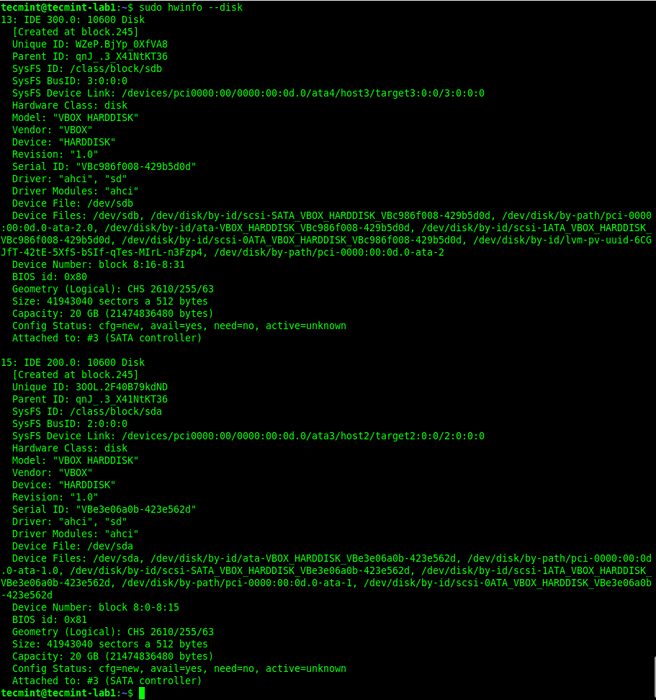 Zobacz informacje o dysku Linux
Zobacz informacje o dysku Linux Ze wyjścia poprzedniego polecenia istnieje wiele informacji o dysku lub jego partycjach Hwinfo wyświetlacze. Jeśli chcesz wyświetlić przegląd urządzeń blokowych, uruchom to polecenie:
$ sudo hwinfo -Short -Block
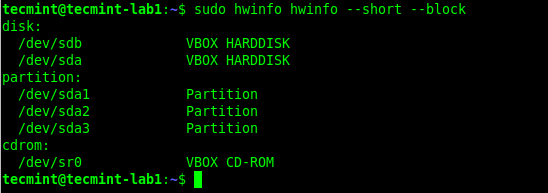 Zobacz przegląd dysków Linux
Zobacz przegląd dysków Linux Aby pokazać podsumowanie wszystkich dysków, uruchom polecenie:
$ sudo hwinfo - -Disk -Short
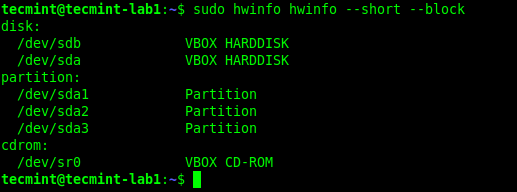 Lista podsumowanie dysków Linux
Lista podsumowanie dysków Linux 4. Znajdź informacje o partycjach Linux za pomocą narzędzia dysku
Na komputerze stacjonarnym Linux możesz również użyć aplikacji graficznej interfejsu użytkownika (GUI) do wyświetlenia listy dysków dołączonych do komputera. Najpierw poszukaj dyski Aplikacja w menu systemowym. Następnie otwórz go, aby zobaczyć swoje dyski i ich partycje.
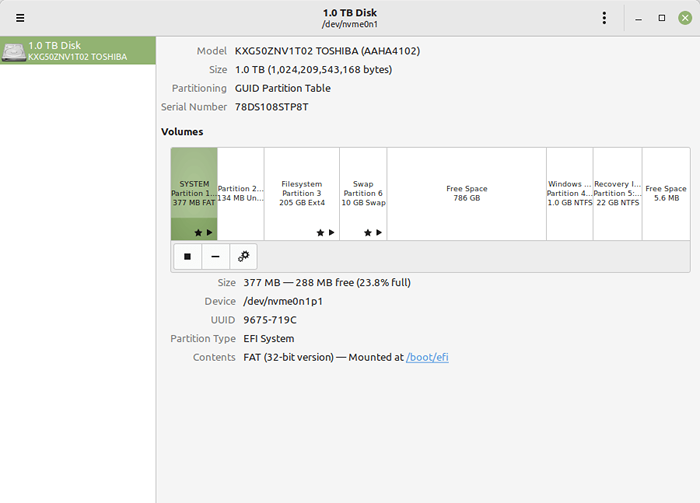 Znajdź informacje o partycjach dysku Linux
Znajdź informacje o partycjach dysku Linux To wszystko na teraz. Aby uzyskać więcej informacji o poleceń używanych w tym przewodniku, sprawdź ich strony Man. Możesz także podzielić się z nami swoimi przemyśleniami za pośrednictwem poniższego formularza komentarza.
- « Jak zainstalować WordPress z lampą w dystrybucjach opartych na REL
- Jak tworzyć wypełnione formularze w Moodle z Dokumentami OnlyOffice »

